Publicité
En novembre de l'année dernière, j'ai écrit sur la façon de mettre en place iCloud pour vos appareils iOS. iCloud est le serveur de synchronisation de fichiers de luxe d'Apple qui a été amélioré avec la récente version de son dernier système d'exploitation, Lion de montagne, 10,8. iCloud a été le plus utile pour mettre à jour les données de messagerie, de contact et de calendrier sur les appareils Mac et iOS. Mais maintenant, il comprend des fonctionnalités supplémentaires pour les fichiers de documents, pour les applications natives et tierces d'Apple. Dans cet article, j'explique de nombreux avantages et inconvénients de l'enregistrement de documents texte sur iCloud.
iCloud est particulièrement utile si vous utilisez plusieurs Mac et / ou iPad ou iPhone. Il existe également des applications de texte tierces comme Byword qui profitent également d'iCloud. Et si vous êtes un utilisateur de PC, Apple explique comment configurer iCloud sur Windows.
Configuration de base
Si vous avez configuré iCloud sur votre ou vos appareils iOS, il vous suffit de l'activer dans Mountain Lion sur votre Mac, en lançant Préférences Système> iCloud. Assurez-vous que les notes et documents et données sont cochés. Cela permettra aux applications d'enregistrer des documents sur votre compte iCloud.
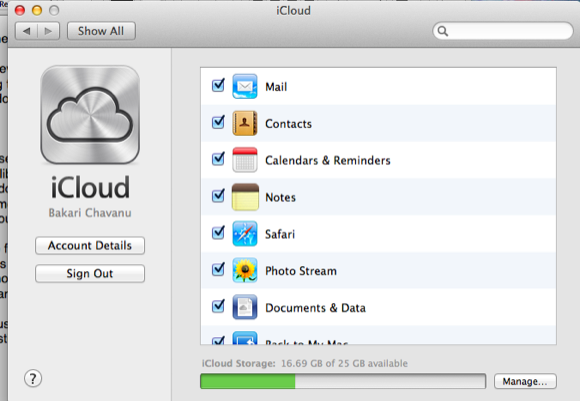
En ce qui concerne les applications de traitement de texte natif Apple, seules l'application Notes, TextEdit et la suite bureautique iWork distincte - Pages, Numbers et Keynote - fonctionnent avec iCloud. Cependant, si vous devez synchroniser vos documents sur plusieurs appareils, seuls Notes et iWorks le feront. Il n'y a pas de version iOS de TextEdit. Vous pouvez cependant partager des documents TextEdit entre des Mac exécutant Mountain Lion, mais pas sous Windows.
Si vous n'avez pas besoin de toutes les fonctionnalités supplémentaires des applications iWork, et si vous trouvez l'application Notes trop restrictive pour le traitement de texte, je vous suggère une application d'édition de texte tierce comme Byword qui fonctionnent sur les appareils Mac et iOS.
Utilisation de TextEdit
TextEdit est un programme d'édition de texte natif sur tous les Mac. Il est idéal pour taper des rapports, des graphiques et des notes simples. Malheureusement, son intégration iCloud ne fonctionne qu'avec les Mac exécutant Mountain Lion, tandis que Byword peut fonctionner à la fois sur Lion et Mountain Lion.
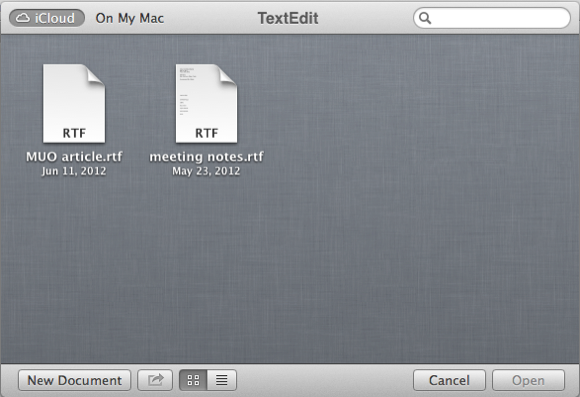
L'utilisation de TextEdit avec iCloud est assez simple. Vous avez maintenant la possibilité d'enregistrer des documents dans le cloud ou dans le Finder. Même si vous n'utilisez pas plusieurs appareils Apple, l'une des fonctionnalités utiles de l'enregistrement de documents TextEdit dans iCloud est que si votre Mac tombe en panne ou est volé, vos documents sont dans l'iCloud où ils peuvent être récupéré.
Avec les documents enregistrés dans iCloud, vous n'avez pas à les rechercher dans le Finder. Apple a mis en place un dossier Documents pour chaque application intégrée iCloud. Lorsque vous enregistrez un document texte dans TextEdit, vous avez la possibilité de l'enregistrer sur iCloud ou dans le Finder.
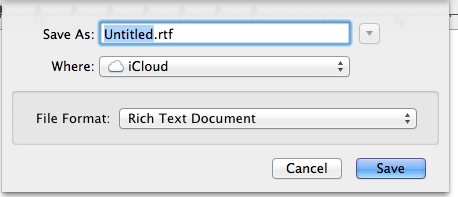
Vous localisez vos documents TextEdit enregistrés dans iCloud en cliquant sur Fichier> Ouvrir. Au début, il peut sembler que vous ne pouvez pas organiser vos fichiers dans des dossiers séparés, mais vous le pouvez. Apple a apporté la fonctionnalité de dossier iOS à Mountain Lion à cet égard. Tout comme vous créez des dossiers pour vos applications sur vos appareils iOS, vous faites simplement glisser un fichier au-dessus d'un autre pour créer un dossier pour ces fichiers. De là, vous donnez un nom au dossier et cliquez sur l'extérieur pour le fermer.
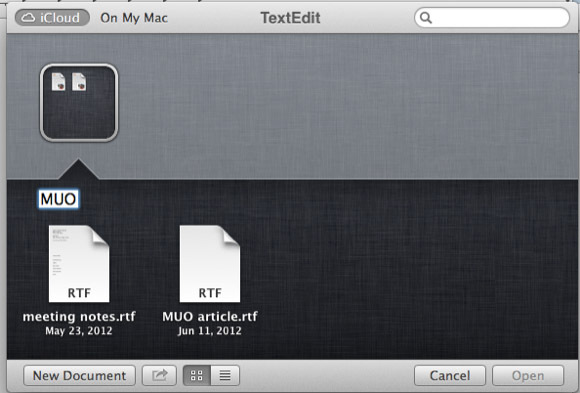
Contrairement au Finder Mac traditionnel, vous ne pouvez pas créer de dossiers à partir de la boîte de dialogue déroulante. Après avoir créé un dossier dans iCloud, il apparaîtra pour que vous puissiez enregistrer de nouveaux documents.
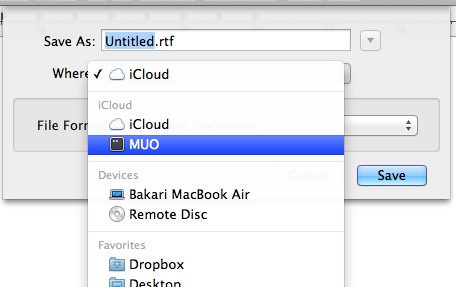
Dans la fonction de dossier iCloud, notez que vous pouvez démarrer un nouveau document dans ce dossier iCloud, au lieu d'utiliser Fichier> Nouveau. Notez également que si vous cliquez avec le bouton droit ou Ctrl sur un fichier dans le dossier, vous avez la possibilité de le renommer, de déplacer vers Mettez-le dans la corbeille, dupliquez-le, prévisualisez-le ou partagez-le par e-mail, par message et sur un autre Mac exécutant Mountain Lion à l'aide de AirDrop.
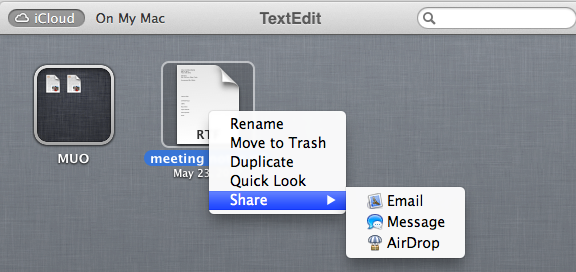
Lorsque vous cliquez sur le nom du titre d'un fichier TextEdit, vous obtenez également des options de changement de nom et de relocalisation de fichier similaires, notamment la possibilité de verrouiller un fichier afin que des modifications ne puissent pas y être apportées, ainsi que la possibilité de parcourir les versions enregistrées de ce fichier fichier.
Partage de documents à l'aide d'iCloud
Comme je l'ai indiqué précédemment, vous ne pouvez synchroniser les documents TextEdit que sur les Mac exécutant Mountain Lion. Si vous souhaitez synchroniser des documents texte avec vos appareils iOS, vous devrez utiliser Pages, l'application Notes ou une application tierce. Étant donné que l'utilisation de Notes est assez simple, je vais démontrer les options de synchronisation dans iCloud à l'aide de Pages.
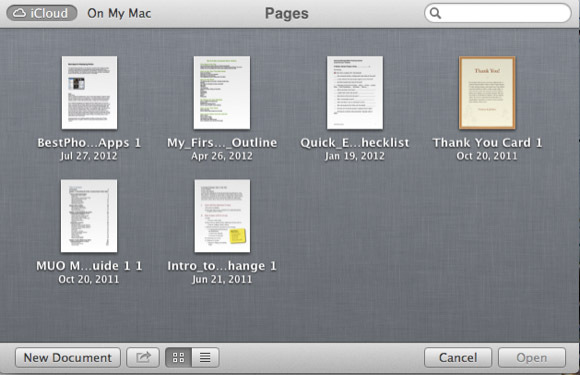
Les pages (ainsi que les deux autres programmes iWorks) ont la même intégration iCloud trouvée avec TextEdit. Mais la synchronisation des documents texte est là où iCloud offre un avantage sur, disons, Dropbox. Car avec iCloud, les modifications que vous apportez aux documents enregistrés sur iCloud sont mises à jour presque automatiquement.
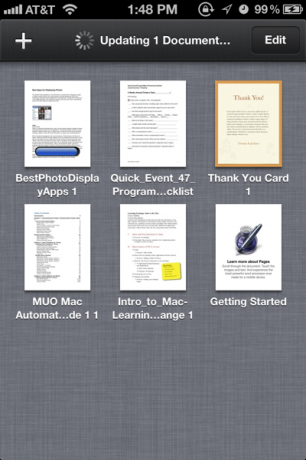
Lorsque vous lancez l'application Pages sur votre iPhone ou iPad, tous vos documents Pages seront téléchargés sur l'appareil s'ils sont enregistrés dans iCloud. Lorsque vous ouvrez un document à partir d'iCloud sur votre appareil mobile, vous avez la possibilité de conserver le document d'origine sur l'appareil mobile, ou d'en faire une copie, puis d'ouvrir la version la plus récente. Ceci est important car contrairement à Pages sur votre Mac, il n'y a pas de fonctionnalité Parcourir les versions sur vos appareils iOS exécutant Pages.
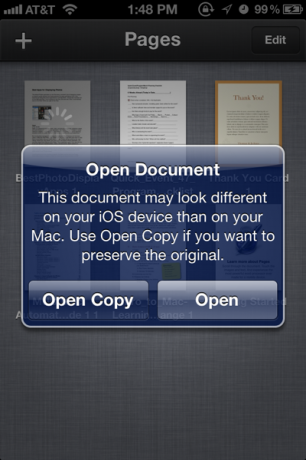
Si vous travaillez sur un document Pages sur votre Mac, puis que vous basculez vers ce même document Pages déjà ouvert sur votre iPad (au fait, je trouve que lire des documents Pages sur mon iPad est presque comme les lire dans un journal format. C'est différent de les lire sur mon Mac.) Les modifications ne seront pas toujours automatiques. Vous devrez peut-être attendre plusieurs secondes pour que la mise à jour se produise, du moins c'est mon expérience.
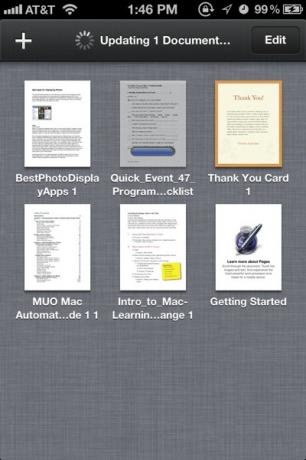
Cependant, si le document Pages sur votre appareil iOS est fermé, il se mettra à jour vers la dernière version enregistrée sur iCloud lorsque vous l'ouvrirez. Lorsque vous fermez le document Pages (ou autre document iWorks) sur votre appareil iOS, vous verrez une indication qu'il est en cours de mise à jour dans iCloud. Si vous effectuez des allers-retours entre vos appareils Mac et iOS, il vous suffit de connaître les modifications que vous avez apportées aux documents. La navigation dans les versions de votre Mac peut être très utile pour récupérer les modifications, mais je ne compterais pas totalement sur elle dans tous les cas, car elle ne peut afficher que les modifications enregistrées.
Cette fonctionnalité de synchronisation d'iCloud est excellente, mais malheureusement, pour autant que je sache, elle ne vous permet pas de co-créer un document en temps réel, comme vous le pouvez avec Google Docs. Vous pouvez partager des documents, mais personne d'autre ne peut accéder aux documents de votre compte iCloud sur leur ordinateur.
Bien qu'iCloud ne soit pas en phase bêta, Apple continuera de le construire et de le perfectionner. Faites-nous savoir ce que vous pensez d'iCloud jusqu'à présent. Est-ce une fonctionnalité de Mountain Lion que vous attendiez avec impatience? Quelles améliorations souhaiteriez-vous voir apportées et quels problèmes, le cas échéant, avez-vous rencontrés?
Bakari est un écrivain et photographe indépendant. Il est un utilisateur de longue date de Mac, un fan de musique jazz et un homme de famille.


